Esta guía lo ayudará a integrar Microsoft/Bing Ads Pixel y Microsoft Clarity ID con el complemento Convertios. Siga estos sencillos pasos para mejorar el seguimiento de sus anuncios y obtener mejores conocimientos sobre el comportamiento de su audiencia.
Integración de Microsoft Ads (Bing) Pixel con el complemento Convertios #
Paso 1: iniciar sesión en la cuenta de Microsoft Ads #
Si ya ha creado su cuenta de Microsoft Ads, inicie sesión en la misma y navegue por la ruta: haga clic en Conversions desde el menú > Haga clic en el Etiqueta UET.
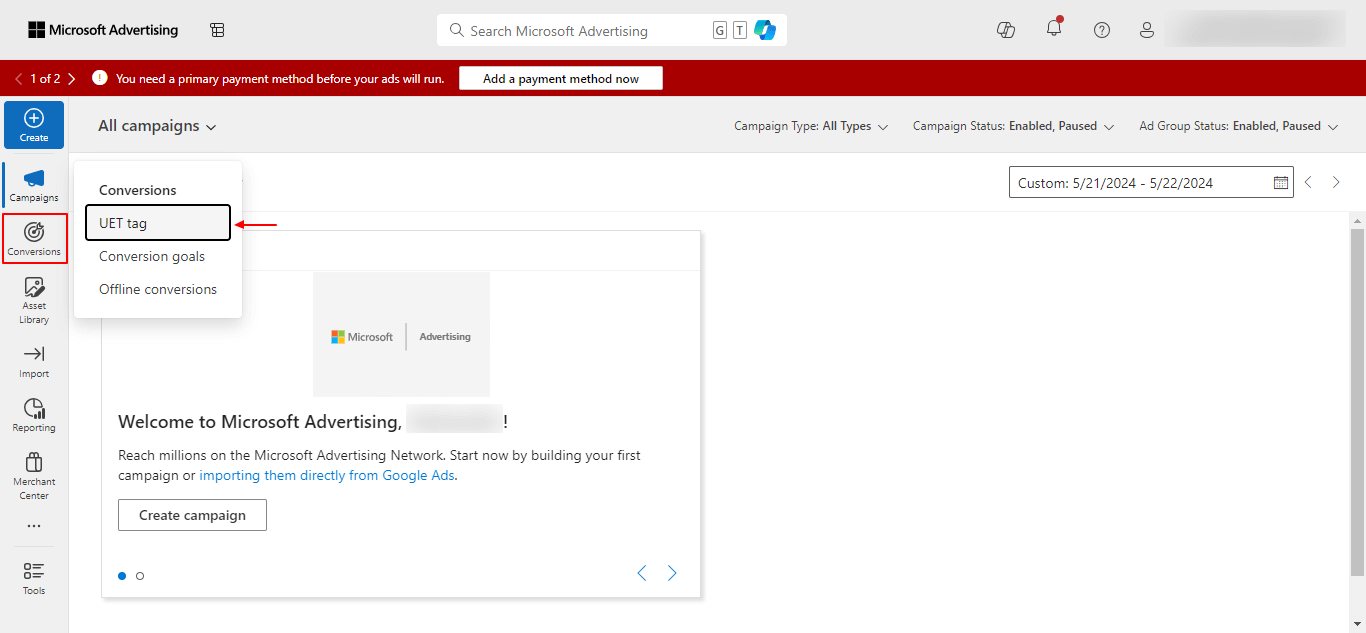
Paso 2: crear o ver la etiqueta UET #
Ahora será redirigido a la pantalla de etiquetas de UET, donde obtendrá una lista de las etiquetas de UET existentes. Sin embargo, si desea crear una nueva etiqueta UET, puede hacer clic en el Crear .
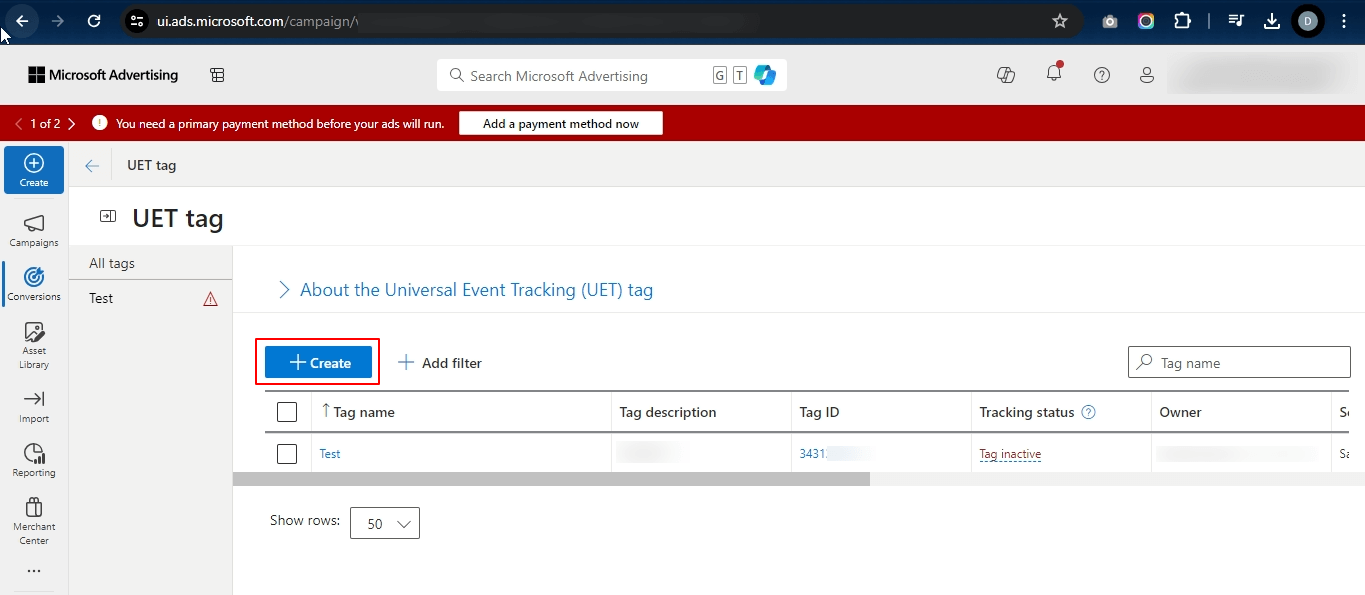
Al crear la etiqueta, mencione el nombre y description. Una vez hecho esto, haga clic en el Guardar y siguiente para continuar.
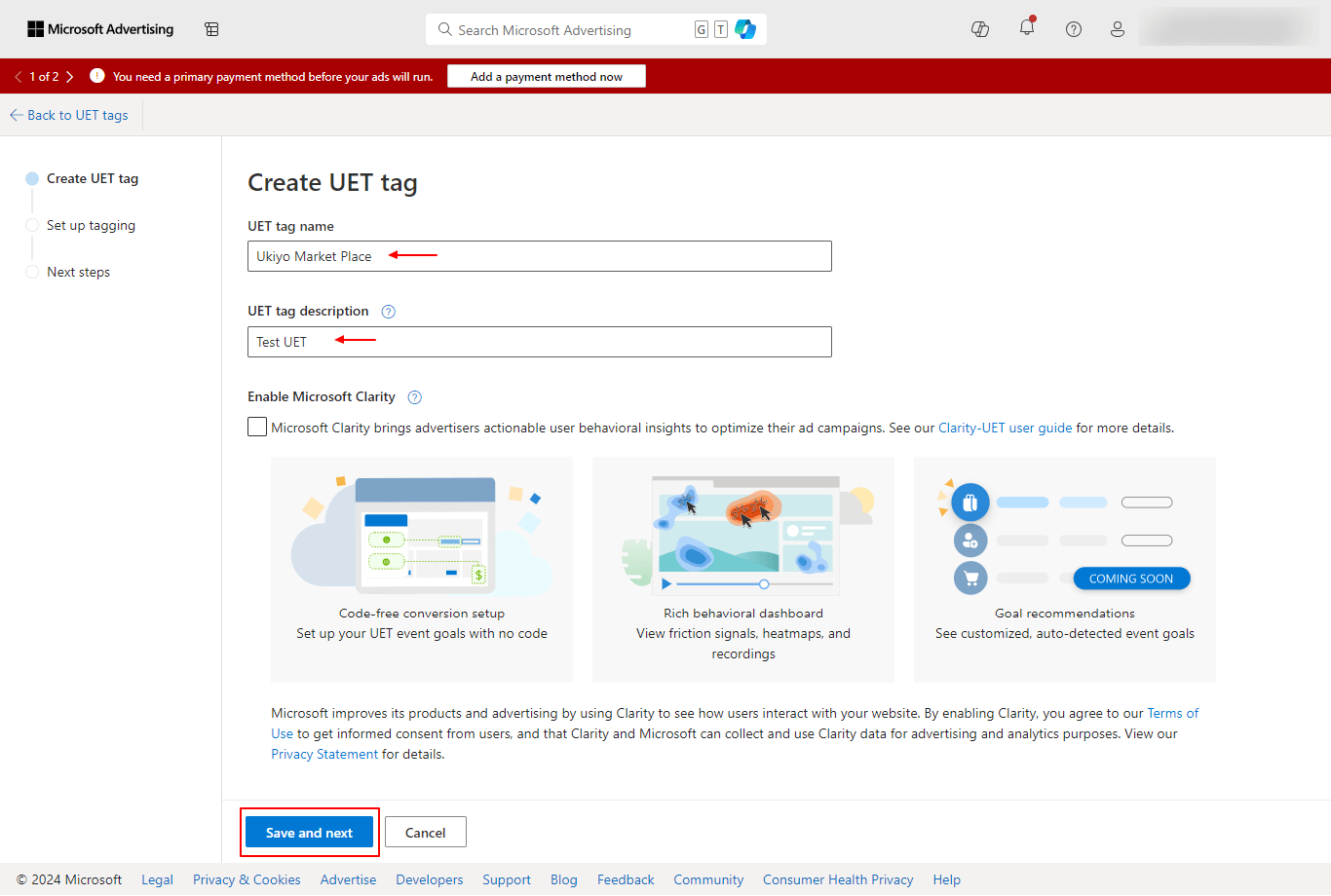
Serás redirigido a la página de configuración de etiquetas. Seleccione su modo de configuración como Instale la etiqueta usted mismo opción y haga clic en el Siguiente .
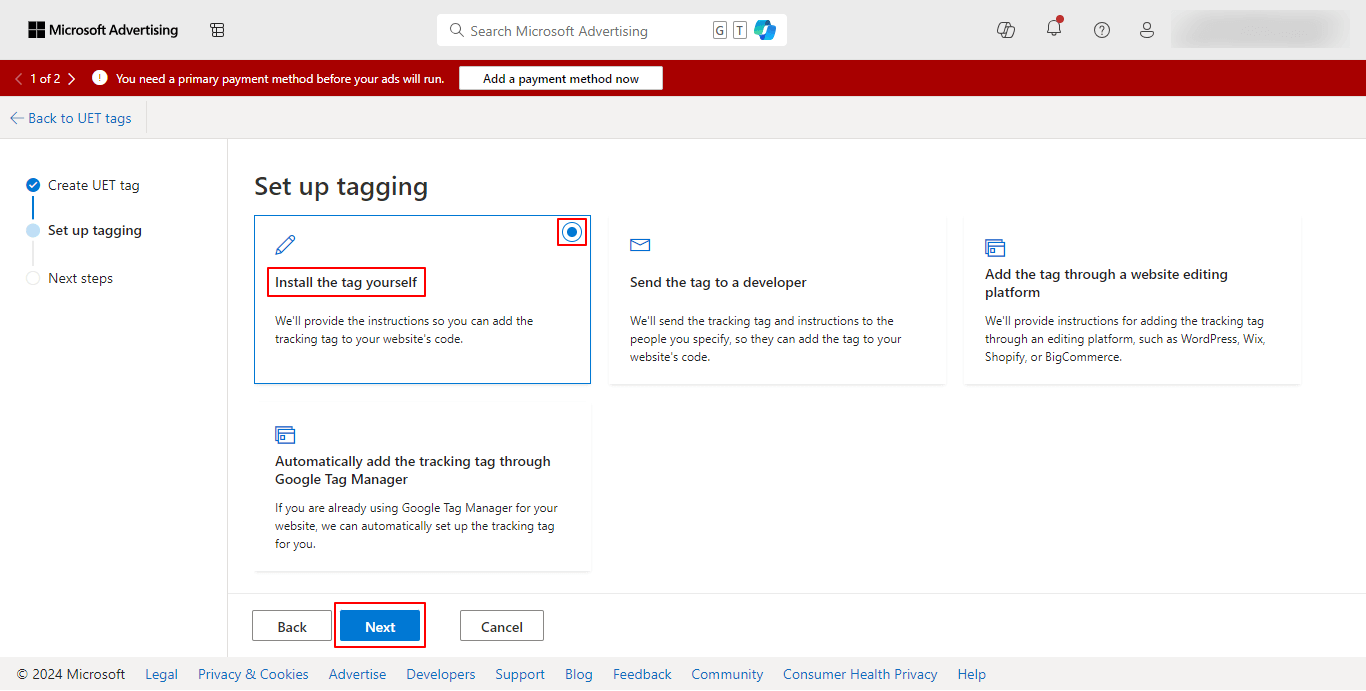
Ahora podrá ver el script para agregar la etiqueta manualmente. Puede copia el ID de píxel de Microsoft Ads como se muestra en la imagen siguiente. Haga clic en el botón "Siguiente" y habrá terminado con la creación de píxeles.
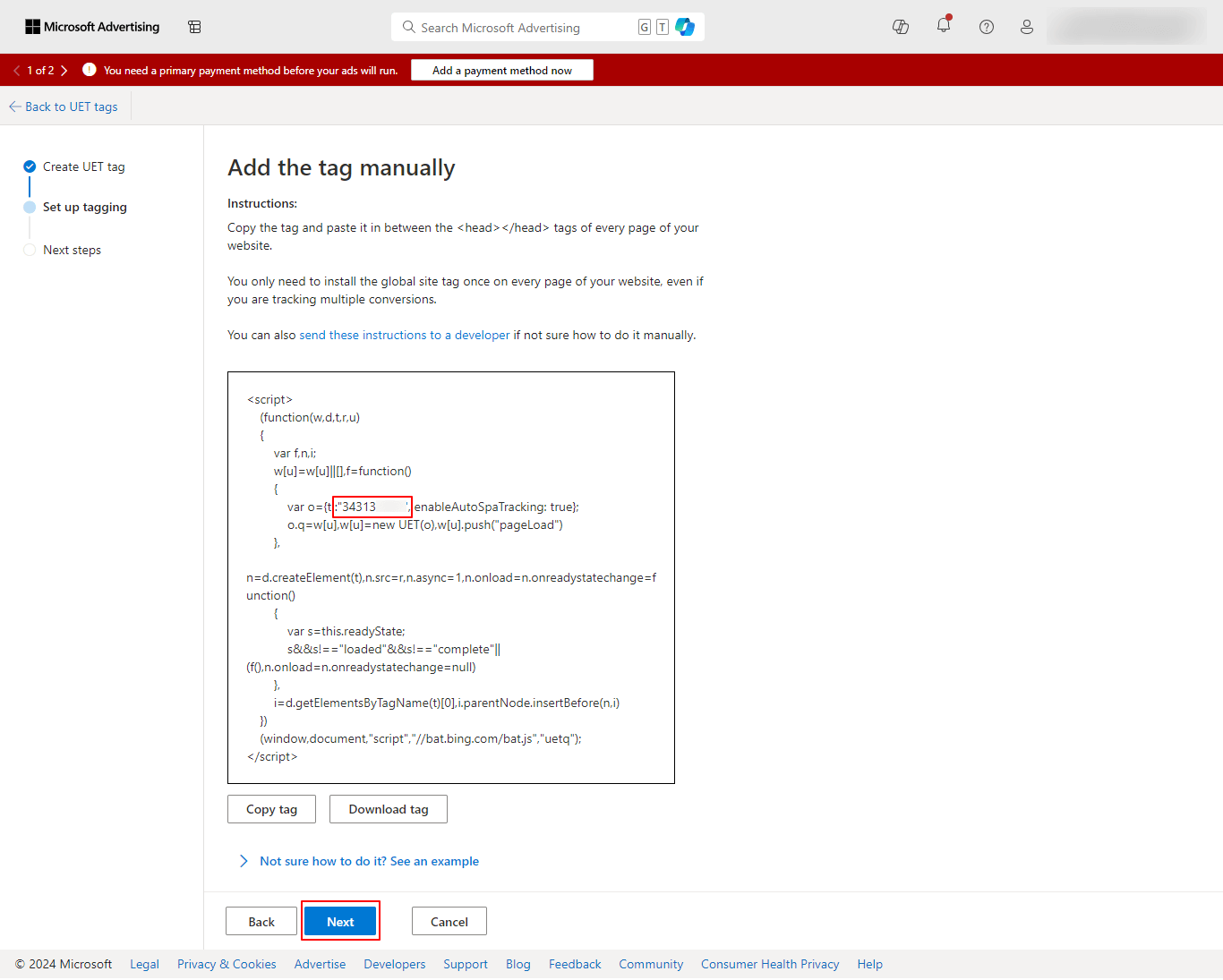
Paso 3: copiar la ID del píxel #
Otra forma de ver el píxel es regresar a la página de etiquetas de UET y encontrará la lista de etiquetas existentes. Puede copiar el píxel del Etiqueta de identificación columna como se muestra a continuación en la imagen.
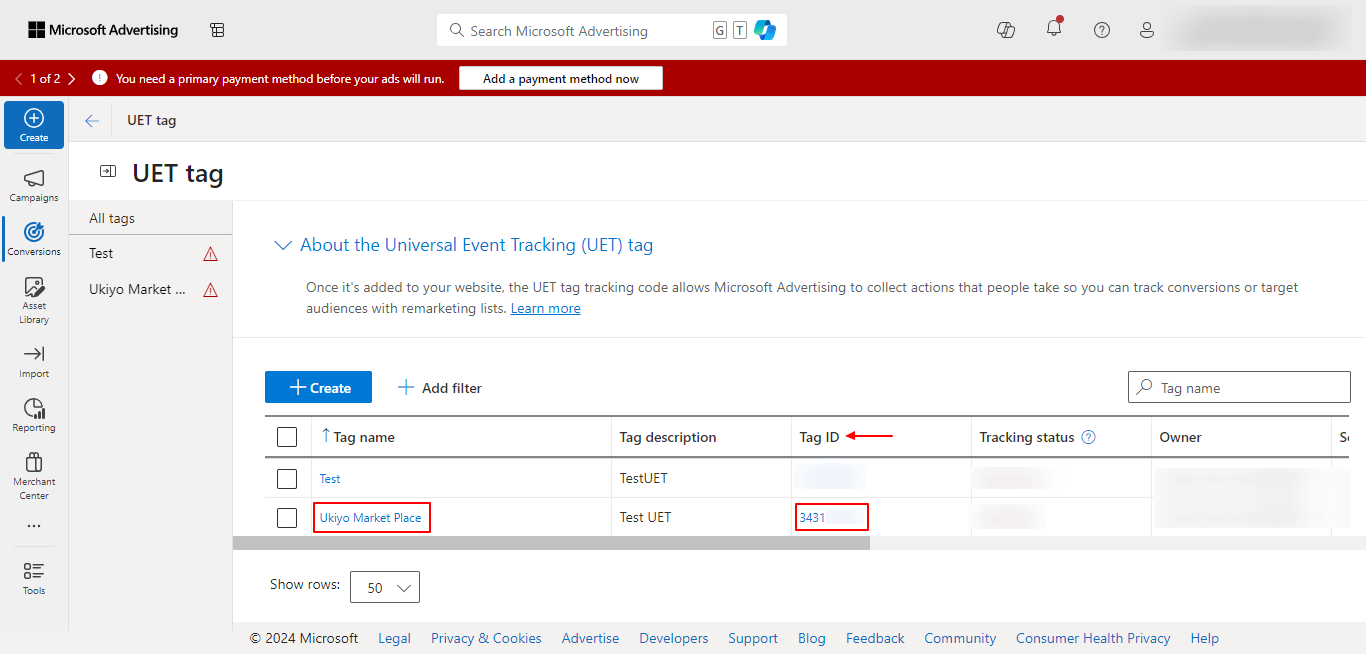
Paso 4: Guardar el píxel en el complemento Conversiones #
Para guardar el píxel en el complemento Conversios, inicie sesión en su backend de WordPress y siga la ruta: Conversios Pro > Píxeles y Analytics > Integraciones > Microsoft Clarity y Ads Pixels (Bing).
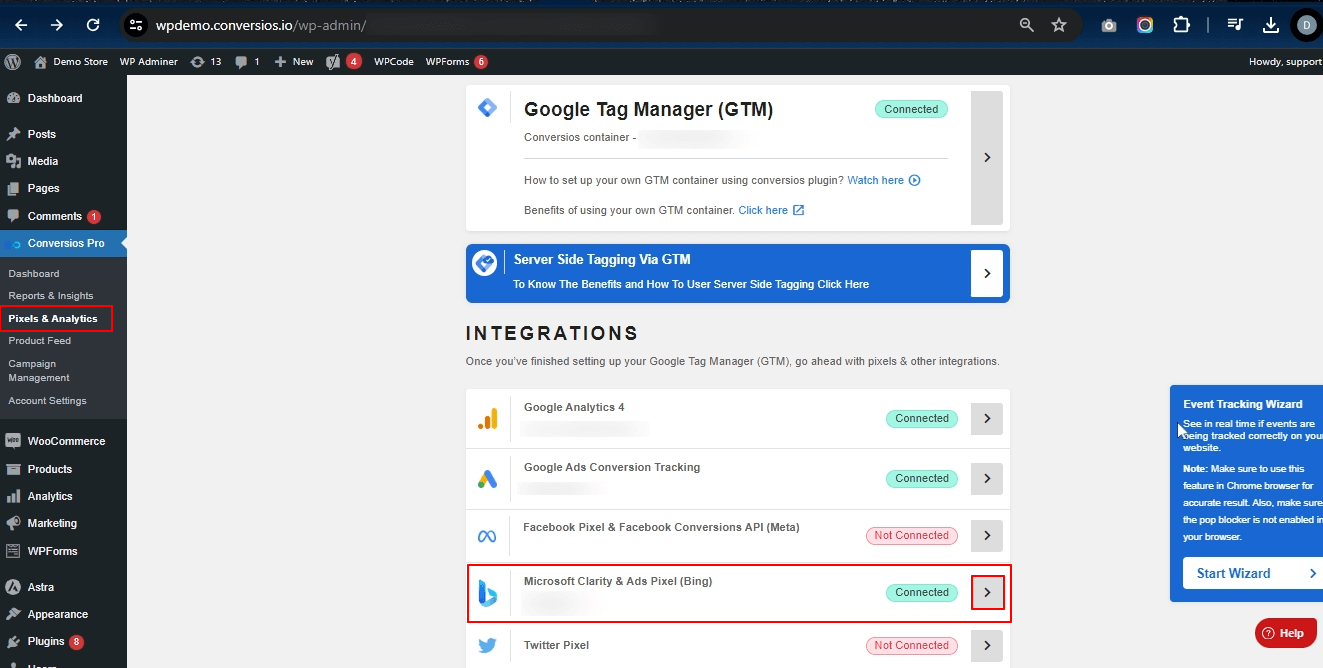
Paso 5: finalizar la integración #
Ingrese el ID del píxel copiado y haga clic en el Guarde .
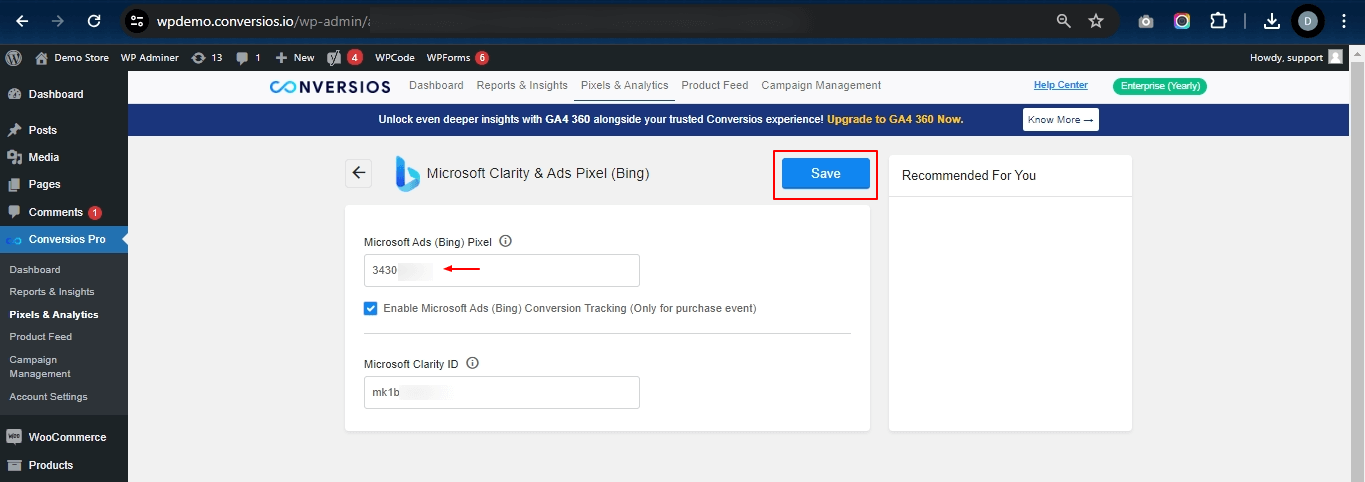
Integración de Microsoft Clarity ID con el complemento Conversiones #
Paso 1: iniciar sesión en la cuenta de Microsoft Clarity #
Ingrese a su Cuenta Microsoft Clarity. Tendrás que crear una publicación de proyecto iniciando sesión. Una vez creado el proyecto, puedes hacer clic en el Configuración opción desde el tablero como se muestra a continuación.
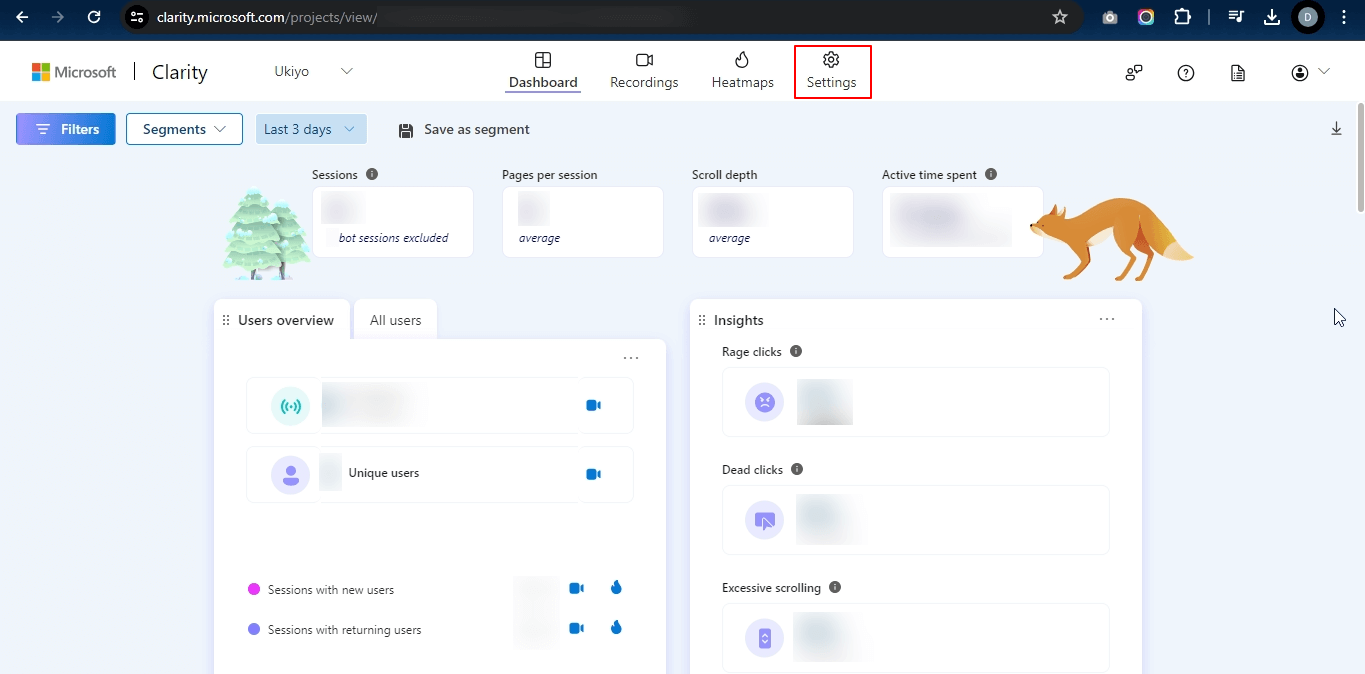
Paso 2: Copiar el ID del proyecto #
En la página de descripción general, obtendrá la Projecto ID. Copiar lo mismo usando la opción de copiar como se resalta en la imagen a continuación.
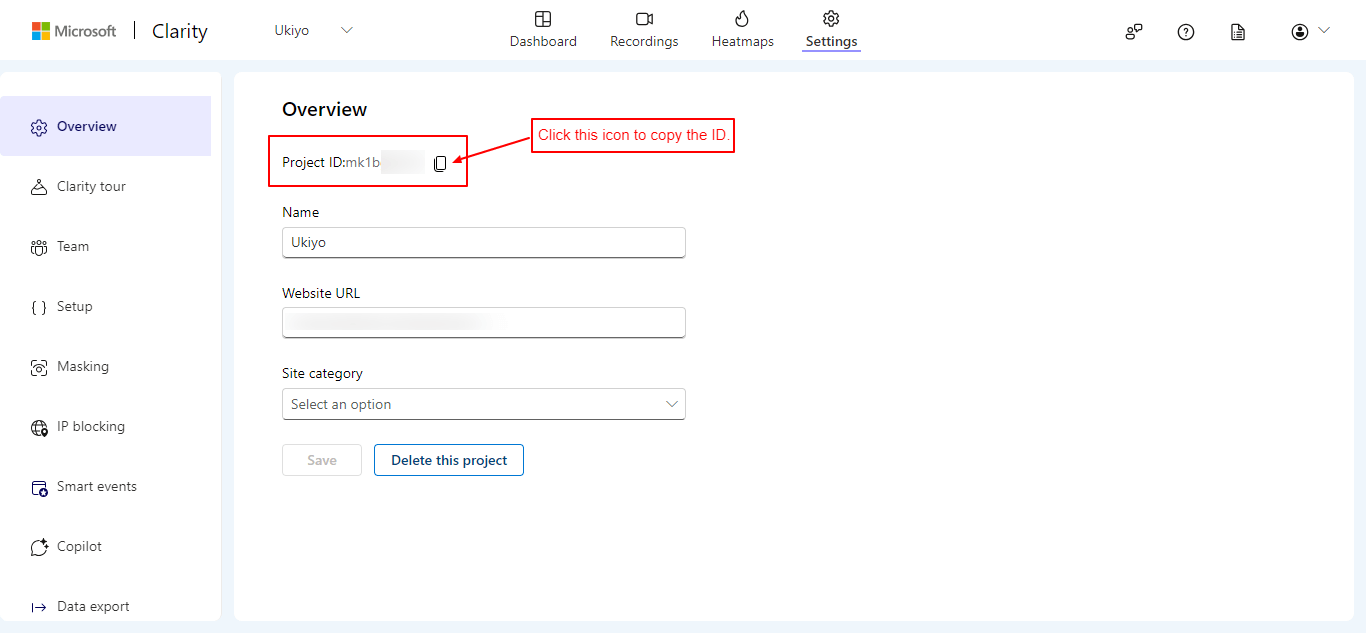
Paso 3: guardar el ID del proyecto en el complemento Conversiones #
Para guardar el píxel en el complemento Conversios, inicie sesión en su backend de WordPress y siga la ruta: Conversios Pro > Píxeles y Análisis > Integraciones > Microsoft Clarity y Ads Pixels (Bing)
Paso 4: finalizar la integración #
Ingrese el ID del proyecto y haga clic en el Guarde ..
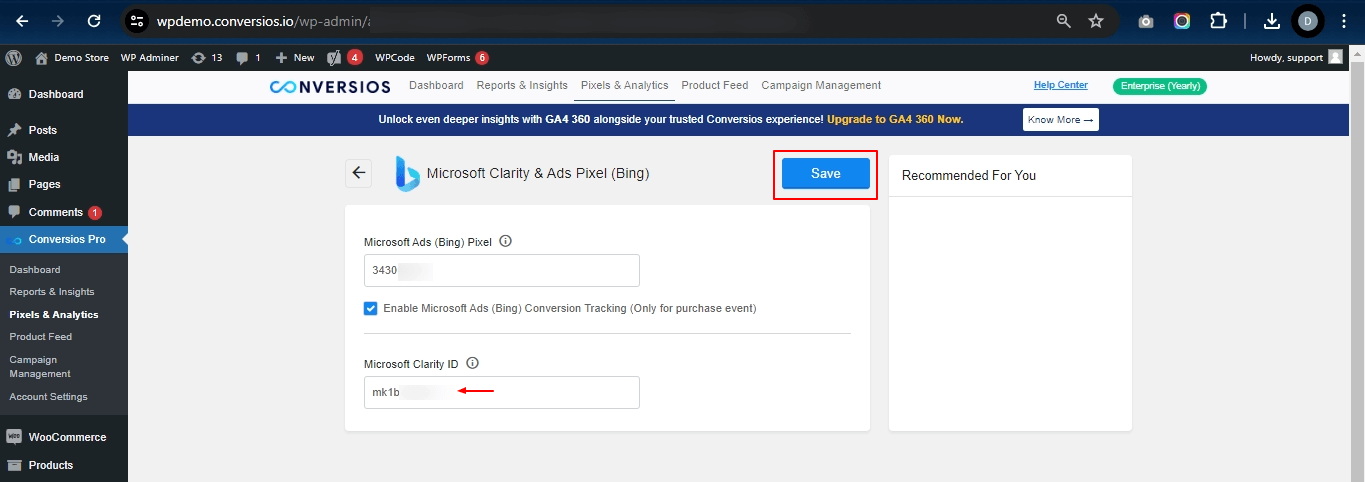
¡Felicitaciones! 🎉
¡Ahora ha creado e integrado con éxito su Microsoft Clarity ID en el complemento Convertios!
Notas sobre el seguimiento de conversiones de Bing
Al integrar Bing Pixel en el complemento Conversios, encontrará una opción para habilitar el seguimiento de conversiones solo para eventos de compra. Si desea habilitarlo, siga esta guía Configuración del objetivo de conversión de Bing para asegurarse de que se realice un seguimiento de los eventos.